Een Microsoft-account verwijderen
Dit is de eenvoudigste manier om een Microsoft-account te verwijderen dat u niet meer gebruikt.
Of je nu een dubbel account hebt dat je niet meer gebruikt of gewoon jezelf wilt ontdoen van Microsoft, het is handig om te weten hoe je je account kunt verwijderen.
Gelukkig kan het sluiten van een Microsoft-account in slechts een paar eenvoudige stappen worden gedaan en duurt het niet langer dan een paar minuten. Blijf lezen om erachter te komen wat de gemakkelijkste manier is om uw Microsoft-account te verwijderen.
Wat we gebruikten?
- We gebruikten een Huawei MateBook X Pro (2022) rennen Windows 11
De korte versie
- Ga naar de pagina Uw account sluiten
- Vul je e-mailadres in
- Voer uw wachtwoord in
- Klik volgende
- Vink alle vakjes aan
- Klik op Account markeren voor sluiting
- Klik op Gereed
-
Stap
1Ga naar de pagina Uw account sluiten

Gebruik dit koppeling om toegang te krijgen tot de pagina Uw account sluiten. Het staat op de Microsoft-site.

-
Stap
2Vul je e-mailadres in

Voer de e-mail in die u wilt sluiten in het promptvenster.

-
Stap
3Voer uw wachtwoord in

Voer het wachtwoord voor uw e-mailadres in om door te gaan met het proces.

-
Stap
4Klik volgende

U kunt kiezen of u de optie wilt om uw account mogelijk binnen 30 of 60 dagen te heropenen. Als u 30 dagen kiest, heeft u minder tijd, dus als u bang bent dat u uw account opnieuw wilt openen nadat u deze als gesloten heeft gemarkeerd, raden we u aan 60 dagen te kiezen.

-
Stap
5Vink alle vakjes aan

Zorg ervoor dat u elk vakje aanvinkt om uw keuze te bevestigen. Je hebt ook de mogelijkheid om de reden voor het verwijderen van je account onderaan het scherm te vermelden, hoewel dit optioneel is.

-
Stap
6Klik op Account markeren voor sluiting

Klik op het vakje Account markeren voor sluiting om door te gaan met het proces.

-
Stap
7Klik op Gereed
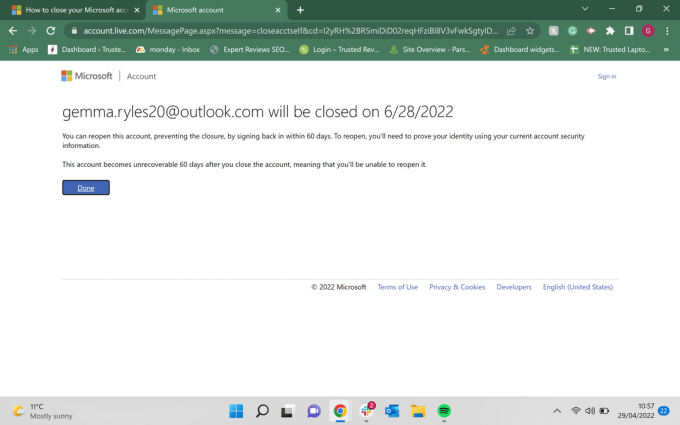
Klik op Gereed om het proces te voltooien. Je hebt wel de mogelijkheid om opnieuw in te loggen op je account voordat het wordt gesloten als je het opnieuw wilt openen. Op deze pagina staat een uiterste datum waarop u uw account kunt heropenen, dus u kunt er rekening mee houden.
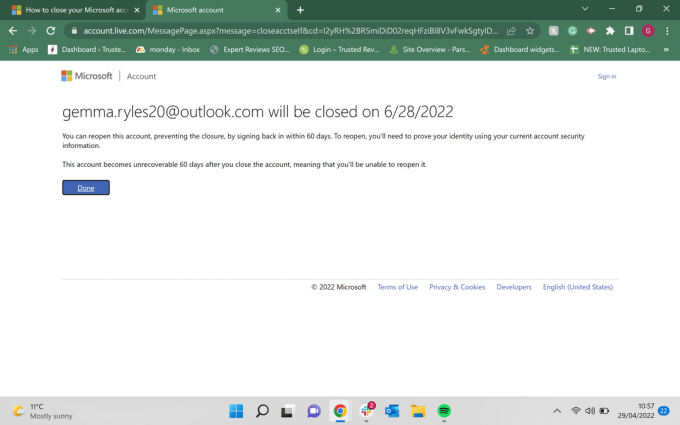
Probleemoplossen
Ja, je hebt tussen de 30 en 60 dagen, afhankelijk van wat je kiest, om je account te heropenen nadat je het hebt gemarkeerd voor sluiting.
Ja, u kunt meerdere Microsoft-accounts hebben die aan verschillende e-mails zijn gekoppeld.
Je houdt misschien van…

Hoe het scherm te draaien in Windows 11

Hoe installeer ik Windows 11

Ouderlijk toezicht configureren in Microsoft Family Safety
Waarom vertrouwen op onze journalistiek?
Trusted Reviews, opgericht in 2004, bestaat om onze lezers grondig, onbevooroordeeld en onafhankelijk advies te geven over wat ze moeten kopen.
Tegenwoordig hebben we miljoenen gebruikers per maand van over de hele wereld en beoordelen we meer dan 1.000 producten per jaar.



